電話番号を入力して電話をかける
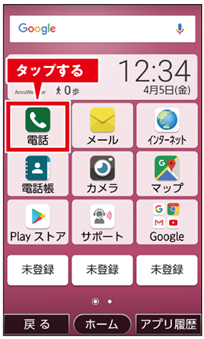
(1) ホーム画面で[電話]をタップします。

(2) ダイヤル画面が表示されるので、相手の電話番号を入力して、[発信]をタップします。
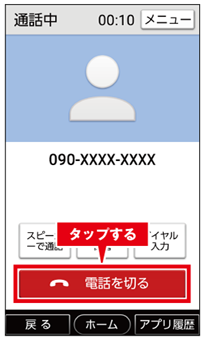
(3) 通話後は[電話を切る]をタップします。
電話帳から電話をかける
あらかじめ「microSDカードを利用した電話帳データの移行」「Googleアカウントを利用した電話帳データの移行」または「電話帳に手動で連絡先を登録する」を参照して、電話帳に連絡先を登録しておいてください。
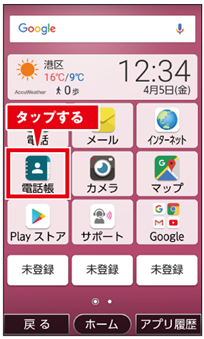
(1) ホーム画面で[電話帳]をタップします。
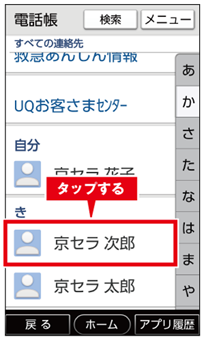
(2) 連絡先をタップします。
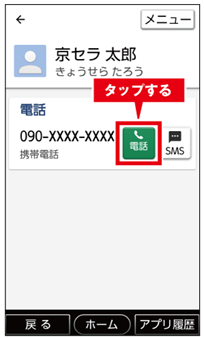
(3) [電話]をタップします。
履歴から電話をかける
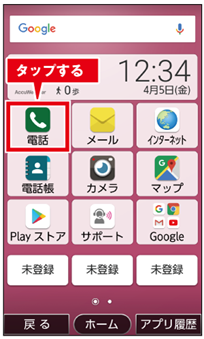
(1) ホーム画面で[電話]をタップします。
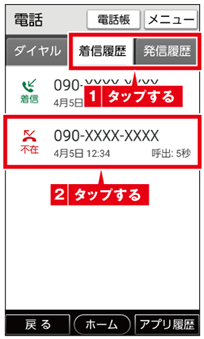
(2) [着信履歴]または[発信履歴]をタップして、電話をかけたい相手をタップします。
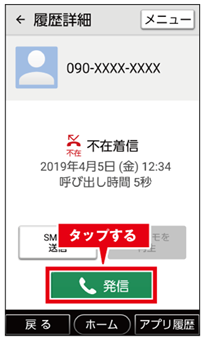
(3) [発信]をタップします。
電話に出る
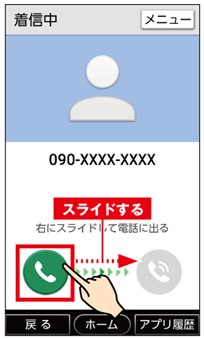
(1) 電話がかかってきたら、![]() を右にスライドして応答します。
を右にスライドして応答します。
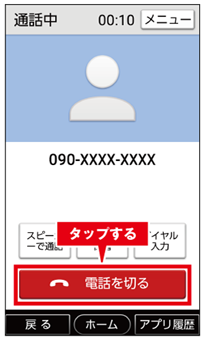
(2) 通話後は[電話を切る]をタップします。

通話音量を調整する
通話中に音量上ボタンを押すと音量が大きくなります。
また、音量下ボタンを押すと音量が小さくなります。
電話帳に手動で連絡先を登録する
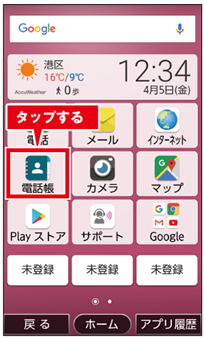
(1) ホーム画面で[電話帳]をタップします。
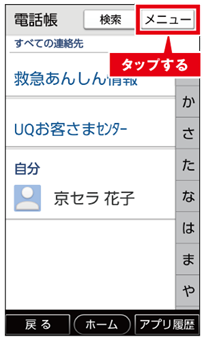
(2) [メニュー]をタップします。
※連絡先が登録されていない場合は、「連絡先を登録しましょう」画面が表示されるので、[連絡先を作成]をタップして、手順(3)に進みます。
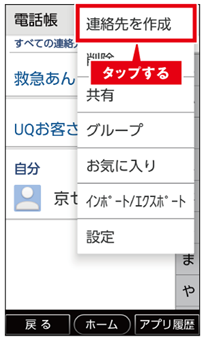
(3) [連絡先を作成]をタップします。
※アカウントを選択する画面が表示されたときは、[本体]をタップします。
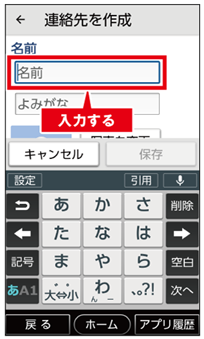
(4) 名前を入力します。
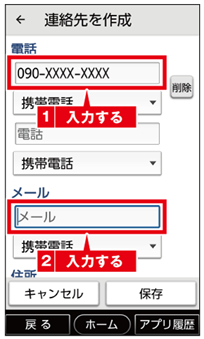
(5) 電話番号、メールアドレスを入力します。
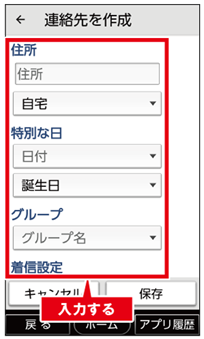
(6) その他の必要な項目を入力します。
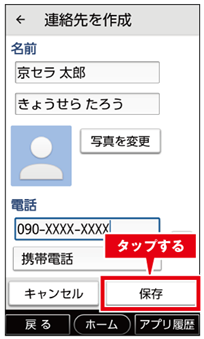
(7) [保存]をタップします。
よく使う連絡先を登録する
あらかじめ「microSDカードを利用した電話帳データの移行」「Googleアカウントを利用した電話帳データの移行」または「電話帳に手動で連絡先を登録する」を参照して、電話帳に連絡先を登録しておいてください。
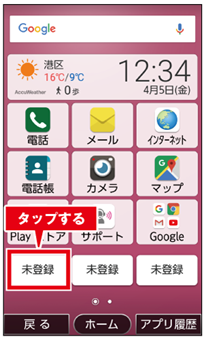
(1) ホーム画面で[未登録]をタップします。
※確認画面が表示されたときは、画面に従って操作してください。
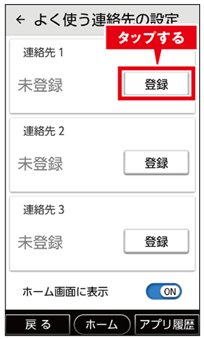
(2) [登録]をタップします。
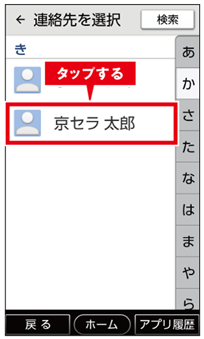
(3) 登録したい連絡先をタップします。
よく使う連絡先から電話をかけてみましょう
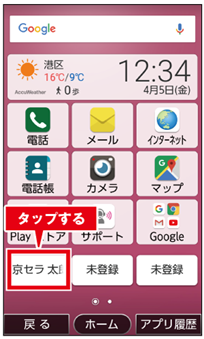
(1) よく使う連絡先をタップします。
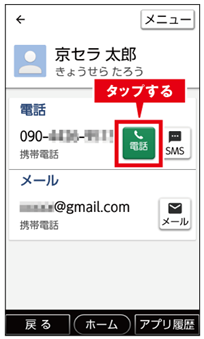
(2) [電話]をタップすると、相手に電話がかかります。
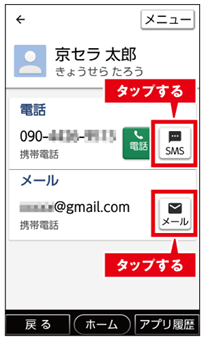
SMSやメールを送信する
「SMS」や「メール」をタップすると、SMSやメールを送信することができます。
